2022年03月24日
リモート操作のためにマルチディスプレイを一時的に解除する方法
職場のパソコンでモニターを2つ使ってマルチディスプレイで使うようになったのですが、テレワークのため自宅からリモートで操作しようとすると、うまく操作できないことが分かりました。
自宅のパソコンは1画面なので、うまくいかないのも当たり前かもしれません。
ちなみに、リモート操作には Chrome リモート デスクトップを使っていますので、他の方法でリモート接続している場合は、マルチディスプレイのままでも問題ないかもしれません。
対処法としては、リモート接続するときは職場のパソコンのマルチディスプレイを解除して、1画面の状態にしてやればいいだけなのでシンプルですが、2台目のモニターの電源を切るだけではだめです。
リモート操作するときは、職場側(操作される側)のモニターは電源を切っておいても、自宅側(操作する側)のパソコンに画面が表示されるので、2台目のモニターの電源を切ってもマルチディスプレイの状態は維持されます。
「ディスプレイ設定」で1画面表示にする必要があります。
手順は以下のとおりです。
「ディスプレイ設定」で1画面表示にする
1)デスクトップ上で右クリックして、[ディスプレイ設定]を開きます。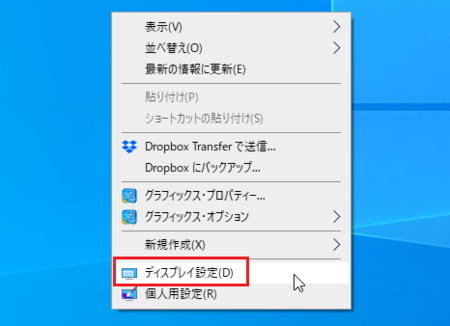
2)[ディスプレイ設定]を下の方にスクロールしていくと[マルチディスプレイ]の設定があるので、そこの「表示画面を拡張する」となっているところをクリックします。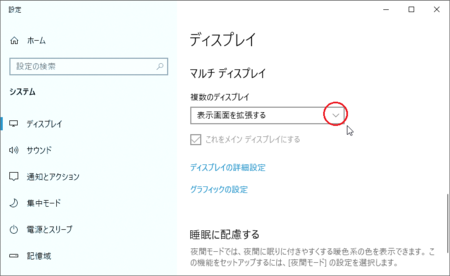
3)開いた選択肢の中の「1のみに表示する」をクリックします。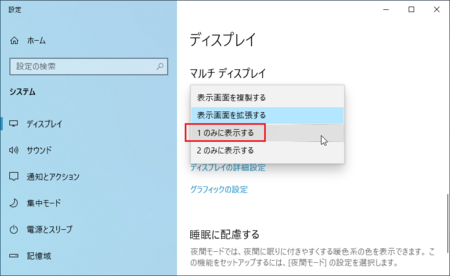
4)「ディスプレイの設定を維持しますか?」と聞いてくるので、[設定の維持]ボタンをクリックします。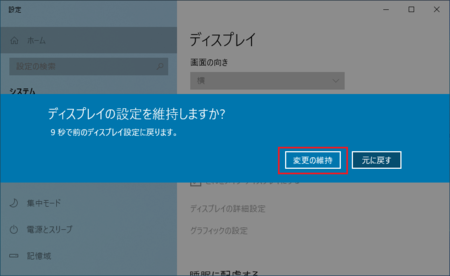
以上で設定完了です。
開いている設定画面は閉じてください。
物理的に1画面にする
上に書いた方法でリモート操作できるようになると思いますが、実際にはまだ試してみていません。
上の方法でうまくいかない場合は、物理的に1画面にしてやればいいと思います。
パソコンの電源を切った状態で、2つ目のモニターのケーブルをパソコンから外して、パソコンを起動します。
これで単純に1画面になります。
この記事へのトラックバックURL
https://fanblogs.jp/tb/11322504
※言及リンクのないトラックバックは受信されません。
